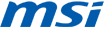تعرَّف على الأساسيات وأكثر.
تعرًّف على Windows.
هناك العديد من الطرق الجديدة التي تساعدك في استيعاب Windows. وجدير بالذكر أن العديد من أجهزة الكمبيوتر الشخصي تتمتع بإمكانات اللمس، ولكن لا يزال بإمكانك استخدام الماوس ولوحة المفاتيح المعتادين. وسنعلمك الأساسيات لمساعدتك في بدء الاستخدام.
تعرف على طريقة التنقل عبر جهاز الكمبيوتر لديك
نظام التشغيل Windows 8 مزود بالعديد من الطرق الجديدة التي تساعدك في التنقل عبر النظام. وجدير بالذكر أن العديد من أجهزة الكمبيوتر الشخصي الآن تتمتع بإمكانات اللمس، ولكن لا يزال بإمكانك استخدام الماوس ولوحة المفاتيح المعتادين. وستساعدك معرفة بعض الإجراءات الأساسية في التنقل عبر جهاز الكمبيوتر الشخصي بسرعة وفعالية.
اللمس
-
التكبير والتصغير
المس الشاشة أو أحد العناصر بإصبعين أو أكثر، ثم حرك الإصبعين باتجاه بعضهما (تصغير) أو بعيدًا عن بعضهما (تكبير). وهذا الإجراء سيؤدي إلى تقريب العناصر على الشاشة أو تصغيرها بحيث ترى المزيد منها.
-
إظهار الرموز
اسحب للداخل من الناحية اليمنى للشاشة. وهذا الإجراء سيؤدي إلى إظهار الرموز التي يمكنك استخدامها للبحث عن العناصر ومشاركة المحتوى والعودة إلى شاشة البدء وإعداد الأجهزة وتغيير الإعدادات.
-
تحديد شيء ما
اسحب أحد العناصر لمسافة قصيرة في عكس اتجاه تمرير الصفحة. على سبيل المثال، إذا كان يمكنك التمرير لليسار أو اليمين، كما هو الحال في شاشة البدء، اسحب العنصر لأعلى أو لأسفل لتحديده. وأفضل طريقة لذلك اتباع حركة قصيرة سريعة.
-
التمرير
اسحب أصبعك على الشاشة للتنقل عبر المحتوى. ويمكنك فعل ذلك أفقيًا أو عموديًا. وهذا أشبه بالتمرير باستخدام الماوس.
-
فتح سطح المكتب
في شاشة البدء، انقر فوق لوحة سطح المكتب.
تلميح: يمكنك تخصيص لوحة سطح المكتب من خلال تخصيص سطح المكتب. في شاشة البدء، انقر فوق سطح المكتب، ثم اضغط مع الاستمرار على مساحة مفتوحة، ثم انقر فوق "تخصيص".
-
الانتقال إلى شاشة البدء
اسحب للداخل من الناحية اليمنى للشاشة، ثم انقر فوق "ابدأ" للانتقال إلى شاشة البدء.
الماوس
-
التكبير والتصغير
 في شاشة البدء، انقر فوق أيقونة التكبير/التصغير بلمس الزاوية السفلية اليمنى في الشاشة أو الضغط على Ctrl أثناء تدوير عجلة الماوس.
في شاشة البدء، انقر فوق أيقونة التكبير/التصغير بلمس الزاوية السفلية اليمنى في الشاشة أو الضغط على Ctrl أثناء تدوير عجلة الماوس. -
إظهار الرموز
حرك مؤشر الماوس إلى الزاوية العلوية اليمنى أو السفلية اليمنى على الشاشة. وهذا الإجراء سيؤدي إلى إظهار الرموز التي يمكنك استخدامها للبحث عن العناصر ومشاركة المحتوى والعودة إلى شاشة البدء وإعداد الأجهزة وتغيير الإعدادات.
-
تحديد شيء ما
في شاشة البدء، انقر بزر الماوس الأيمن فوق أحد العناصر وحدده.
-
فتح سطح المكتب
في شاشة البدء، انقر فوق لوحة سطح المكتب.
تلميح: يمكنك تخصيص لوحة سطح المكتب من خلال تخصيص سطح المكتب. في شاشة البدء، انقر فوق سطح المكتب، ثم انقر بزر الماوس الأيمن في مساحة مفتوحة، ثم انقر فوق "تخصيص".
-
الانتقال إلى شاشة البدء
أشر إلى الزاوية العلوية اليمنى أو السفلية اليمنى للشاشة، ثم انقر فوق "ابدأ" للانتقال إلى شاشة البدء. أو أشر إلى الزاوية السفلية اليسرى للشاشة، ثم انقر فوق معاينة شاشة "ابدأ".
استكشاف الرموز.
استخدم قائمة الرموز للقيام بالأشياء المعتادة لك، مثل البحث ومشاركة الارتباطات والصور وربط الأجهزة وتغيير الإعدادات.
- بحث
ابحث عن شيء ما في تطبيق أو على الكمبيوتر الشخصي.
- مشاركة
شارك الملفات والمعلومات مع الأصدقاء دون مغادرة التطبيق المفتوح.
- شاشة البدء
انتقل إلى شاشة البدء في أي وقت.
- الأجهزة
شاهد واستخدم الأجهزة المتصلة بالكمبيوتر الشخصي مثل الطابعة أو التلفزيون.
- الإعدادات
ابحث عن المعلومات والتعليمات والإعدادات للكمبيوتر الشخصي والتطبيق المفتوح.
أسئلة وإجابات.
هل لديك أسئلة حول الترقية وما الجديد وكيفية بدء الاستخدام؟ فيما يلي بعض الأسئلة السريعة.